9.Docker网络
文章目录
- 1、Docker网络简介
- 2、常用基本命令
- 3、网络模式对比
- 举例
- 3.1、bridge模式
- 3.2、host模式
- 3.3、none模式
- 3.4、container模式
- 3.5、自定义网络
1、Docker网络简介
作用:
- 容器间的互联和通信以及端口映射
- 容器IP变动时候可以通过服务名直接进行网络通信而不受到影响(下面例子证明)
Docker启动后宿主机网络情况如下:
[root@localhost ~]# ifconfig
docker0: flags=4099<UP,BROADCAST,MULTICAST> mtu 1500inet 172.17.0.1 netmask 255.255.0.0 broadcast 172.17.255.255inet6 fe80::42:f1ff:fee7:6e82 prefixlen 64 scopeid 0x20<link>ether 02:42:f1:e7:6e:82 txqueuelen 0 (Ethernet)RX packets 283 bytes 18529 (18.0 KiB)RX errors 0 dropped 0 overruns 0 frame 0TX packets 249 bytes 26762 (26.1 KiB)TX errors 0 dropped 0 overruns 0 carrier 0 collisions 0ens33: flags=4163<UP,BROADCAST,RUNNING,MULTICAST> mtu 1500inet 192.168.10.101 netmask 255.255.255.0 broadcast 192.168.10.255inet6 fe80::7d22:7ddb:c5c0:943e prefixlen 64 scopeid 0x20<link>ether 00:0c:29:06:ba:14 txqueuelen 1000 (Ethernet)RX packets 417482 bytes 390510898 (372.4 MiB)RX errors 0 dropped 0 overruns 0 frame 0TX packets 316220 bytes 80580892 (76.8 MiB)TX errors 0 dropped 0 overruns 0 carrier 0 collisions 0lo: flags=73<UP,LOOPBACK,RUNNING> mtu 65536inet 127.0.0.1 netmask 255.0.0.0inet6 ::1 prefixlen 128 scopeid 0x10<host>loop txqueuelen 1 (Local Loopback)RX packets 24 bytes 1554 (1.5 KiB)RX errors 0 dropped 0 overruns 0 frame 0TX packets 24 bytes 1554 (1.5 KiB)TX errors 0 dropped 0 overruns 0 carrier 0 collisions 0virbr0: flags=4099<UP,BROADCAST,MULTICAST> mtu 1500inet 192.168.122.1 netmask 255.255.255.0 broadcast 192.168.122.255ether 52:54:00:4b:82:8e txqueuelen 1000 (Ethernet)RX packets 0 bytes 0 (0.0 B)RX errors 0 dropped 0 overruns 0 frame 0TX packets 0 bytes 0 (0.0 B)TX errors 0 dropped 0 overruns 0 carrier 0 collisions 0在CentOS7的安装过程中如果有选择相关虚拟化的的服务安装系统后,启动网卡时会发现有一个以网桥连接的私网地址的virbr0网卡(virbr0网卡:它还有一个固定的默认IP地址192.168.122.1),是做虚拟机网桥的使用的,其作用是为连接其上的虚机网卡提供 NAT访问外网的功能。
docker0:bridge模式对应的名称默认为docker0.
默认创建3大网络模式:
[root@localhost ~]# docker network ls
NETWORK ID NAME DRIVER SCOPE
44119cc9ea23 bridge bridge local
d91b1b0c56a6 host host local
b99fab7bcddb none null local
2、常用基本命令
docker network基本命令如下:
[root@localhost ~]# docker network --helpUsage: docker network COMMANDManage networksCommands:connect Connect a container to a networkcreate Create a networkdisconnect Disconnect a container from a networkinspect Display detailed information on one or more networksls List networksprune Remove all unused networksrm Remove one or more networks
-
查看网络
[root@localhost ~]# docker network ls NETWORK ID NAME DRIVER SCOPE 44119cc9ea23 bridge bridge local d91b1b0c56a6 host host local b99fab7bcddb none null local -
查看网络源数据
[root@localhost ~]# docker network inspect bridge [{"Name": "bridge","Id": "44119cc9ea23b265d7a358c044b6347a07eda61e1b950194b1268d80a6a1130f","Created": "2024-05-21T08:10:03.116073617-04:00","Scope": "local","Driver": "bridge","EnableIPv6": false,"IPAM": {"Driver": "default","Options": null,"Config": [{"Subnet": "172.17.0.0/16","Gateway": "172.17.0.1"}]},"Internal": false,"Attachable": false,"Ingress": false,"ConfigFrom": {"Network": ""},"ConfigOnly": false,"Containers": {},"Options": {"com.docker.network.bridge.default_bridge": "true","com.docker.network.bridge.enable_icc": "true","com.docker.network.bridge.enable_ip_masquerade": "true","com.docker.network.bridge.host_binding_ipv4": "0.0.0.0","com.docker.network.bridge.name": "docker0","com.docker.network.driver.mtu": "1500"},"Labels": {}} ] -
创建和删除网络
[root@localhost ~]# docker network create aa a74705857db0820cb65a4f2bc478dc3076759b5a7227d9c43191a36810c5a8be [root@localhost ~]# docker network ls NETWORK ID NAME DRIVER SCOPE a74705857db0 aa bridge local 44119cc9ea23 bridge bridge local d91b1b0c56a6 host host local b99fab7bcddb none null local [root@localhost ~]# docker network inspect aa [{"Name": "aa","Id": "a74705857db0820cb65a4f2bc478dc3076759b5a7227d9c43191a36810c5a8be","Created": "2024-05-21T08:19:34.484538348-04:00","Scope": "local","Driver": "bridge","EnableIPv6": false,"IPAM": {"Driver": "default","Options": {},"Config": [{"Subnet": "172.18.0.0/16","Gateway": "172.18.0.1"}]},"Internal": false,"Attachable": false,"Ingress": false,"ConfigFrom": {"Network": ""},"ConfigOnly": false,"Containers": {},"Options": {},"Labels": {}} ] [root@localhost ~]# docker network rm aa aa [root@localhost ~]# docker network ls NETWORK ID NAME DRIVER SCOPE 44119cc9ea23 bridge bridge local d91b1b0c56a6 host host local b99fab7bcddb none null local
3、网络模式对比
举例
通过实验验证容器实例内默认网络IP生产规则。
-
启动两个ubuntu容器实例
[root@localhost ~]# docker run -it --name u1 ubuntu bash root@08193b3d0329:/# [root@localhost ~]# [root@localhost ~]# docker run -it --name u2 ubuntu bash root@4ab9fe4de68c:/# root@4ab9fe4de68c:/# [root@localhost ~]# [root@localhost ~]# docker ps CONTAINER ID IMAGE COMMAND CREATED STATUS PORTS NAMES 4ab9fe4de68c ubuntu "bash" 16 seconds ago Up 15 seconds u2 08193b3d0329 ubuntu "bash" 34 seconds ago Up 33 seconds u1 -
docker inspect 容器ID/容器名称[root@localhost ~]# docker inspect u1 | tail -n 20"bridge": {"IPAMConfig": null,"Links": null,"Aliases": null,"MacAddress": "02:42:ac:11:00:02","NetworkID": "44119cc9ea23b265d7a358c044b6347a07eda61e1b950194b1268d80a6a1130f","EndpointID": "fb78c785caa067f9e1be3f7db8a8f4aa8c5e4fb90c7d036f82397801df5bedf4","Gateway": "172.17.0.1","IPAddress": "172.17.0.2","IPPrefixLen": 16,"IPv6Gateway": "","GlobalIPv6Address": "","GlobalIPv6PrefixLen": 0,"DriverOpts": null,"DNSNames": null}}}} ] [root@localhost ~]# docker inspect u2 | tail -n 20"bridge": {"IPAMConfig": null,"Links": null,"Aliases": null,"MacAddress": "02:42:ac:11:00:03","NetworkID": "44119cc9ea23b265d7a358c044b6347a07eda61e1b950194b1268d80a6a1130f","EndpointID": "230a54ffdc3efea8bde3989bdee6d4238ec1d3f8eb387c1d1ee099bd3809d0d2","Gateway": "172.17.0.1","IPAddress": "172.17.0.3","IPPrefixLen": 16,"IPv6Gateway": "","GlobalIPv6Address": "","GlobalIPv6PrefixLen": 0,"DriverOpts": null,"DNSNames": null}}}} ]发现u1的IP为172.17.0.2,u2的IP为172.17.0.3
-
关闭u2实例,新建u3实例,查看IP变化
[root@localhost ~]# docker stop u2 u2 [root@localhost ~]# docker ps CONTAINER ID IMAGE COMMAND CREATED STATUS PORTS NAMES 08193b3d0329 ubuntu "bash" 5 minutes ago Up 5 minutes u1 [root@localhost ~]# docker run -it --name u3 ubuntu bash root@f68bf70d8921:/# [root@localhost ~]# [root@localhost ~]# docker inspect u3 | tail -n 20"bridge": {"IPAMConfig": null,"Links": null,"Aliases": null,"MacAddress": "02:42:ac:11:00:03","NetworkID": "44119cc9ea23b265d7a358c044b6347a07eda61e1b950194b1268d80a6a1130f","EndpointID": "66087aa062483842ac5e1028e03cbacfde64c6b0a0ee49c586b42f0650db858f","Gateway": "172.17.0.1","IPAddress": "172.17.0.3","IPPrefixLen": 16,"IPv6Gateway": "","GlobalIPv6Address": "","GlobalIPv6PrefixLen": 0,"DriverOpts": null,"DNSNames": null}}}} ]此时u3的IP为172.17.0.3
结论:
docker容器内部的ip是可能会发生变化的。
3.1、bridge模式
使用--network bridge指定,默认使用docker0。
Docker 服务默认会创建一个docker0 网桥(其上有一个 docker0 内部接口),该桥接网络的名称为docker0。它在内核层连通了其他的物理或虚拟网卡,这就将所有容器和本地主机都放到同一个物理网络。Docker默认指定了docker0接口的IP地址和子网掩码,让主机和容器之间可以通过网桥相互通信。
查看 bridge 网络的详细信息,并通过 grep 获取名称项如下:
[root@localhost ~]# docker network inspect bridge | grep name"com.docker.network.bridge.name": "docker0",
[root@localhost ~]# ifconfig | grep docker
docker0: flags=4163<UP,BROADCAST,RUNNING,MULTICAST> mtu 1500
详细原理:
- Docker使用Linux桥接,在宿主机虚拟一个Docker容器网桥(docker0),Docker启动一个容器时会根据Docker网桥的网段分配给容器一个IP地址,称为Container-IP,同时Docker网桥是每个容器的默认网关。因为在同一宿主机内的容器都接入同一个网桥,这样容器之间就能够通过容器的Container-IP直接通信。
docker run的时候,没有指定network默认使用的网桥模式就是bridge,使用的就是docker0。在宿主机ifconfig就可以看到docker0和自己create的network(后面讲)eth0,eth1,eth2……代表网卡一,网卡二,网卡三……。lo代表127.0.0.1,即localhost。inet addr用来表示网卡的IP地址。- 网桥docker0创建一对对等虚拟设备接口,网桥端叫veth,容器端叫eth0,成对匹配。
- 整个宿主机的网桥模式都是docker0,类似一个交换机有一堆接口,每个接口叫veth,在本地主机和容器内分别创建一个虚拟接口,并让他们彼此联通(这样一对接口叫veth pair);即docker0上面的每个veth匹配某个容器实例内部的eth0,两两配对,一一匹配。
- 每个容器实例内部也有一块网卡,每个接口叫eth0。
通过上述,将宿主机上的所有容器都连接到这个内部网络上,两个容器在同一个网络下会从这个网关下各自拿到分配的ip,此时两个容器的网络是互通的。

实验验证:
[root@localhost ~]# docker run -d -p 8081:8080 --name tomcat81 billygoo/tomcat8-jdk8
3f29cf92d37828ddb82b2d6f14e98a876f007505cee9732a0cc39269bf9e2812
[root@localhost ~]# docker run -d -p 8082:8080 --name tomcat82 billygoo/tomcat8-jdk8
d11c5d7e24f4c749db8fdecec62ba81ba25bc9f565bfb1b8e6267dfdc3181179
[root@localhost ~]# docker exec -it tomcat81 bash
root@3f29cf92d378:/usr/local/tomcat# ip addr
1: lo: <LOOPBACK,UP,LOWER_UP> mtu 65536 qdisc noqueue state UNKNOWN group default qlen 1link/loopback 00:00:00:00:00:00 brd 00:00:00:00:00:00inet 127.0.0.1/8 scope host lovalid_lft forever preferred_lft foreverinet6 ::1/128 scope host valid_lft forever preferred_lft forever
43: eth0@if44: <BROADCAST,MULTICAST,UP,LOWER_UP> mtu 1500 qdisc noqueue state UP group default link/ether 02:42:ac:11:00:04 brd ff:ff:ff:ff:ff:ff link-netnsid 0inet 172.17.0.4/16 brd 172.17.255.255 scope global eth0valid_lft forever preferred_lft foreverinet6 fe80::42:acff:fe11:4/64 scope link valid_lft forever preferred_lft forever
root@3f29cf92d378:/usr/local/tomcat# read escape sequence
[root@localhost ~]# docker exec -it tomcat82 bash
root@d11c5d7e24f4:/usr/local/tomcat# ip addr
1: lo: <LOOPBACK,UP,LOWER_UP> mtu 65536 qdisc noqueue state UNKNOWN group default qlen 1link/loopback 00:00:00:00:00:00 brd 00:00:00:00:00:00inet 127.0.0.1/8 scope host lovalid_lft forever preferred_lft foreverinet6 ::1/128 scope host valid_lft forever preferred_lft forever
45: eth0@if46: <BROADCAST,MULTICAST,UP,LOWER_UP> mtu 1500 qdisc noqueue state UP group default link/ether 02:42:ac:11:00:05 brd ff:ff:ff:ff:ff:ff link-netnsid 0inet 172.17.0.5/16 brd 172.17.255.255 scope global eth0valid_lft forever preferred_lft foreverinet6 fe80::42:acff:fe11:5/64 scope link valid_lft forever preferred_lft forever
root@d11c5d7e24f4:/usr/local/tomcat# read escape sequence[root@localhost ~]# ip addr | tail -n 8
44: veth73a16b8@if43: <BROADCAST,MULTICAST,UP,LOWER_UP> mtu 1500 qdisc noqueue master docker0 state UP link/ether a2:fb:75:9a:05:56 brd ff:ff:ff:ff:ff:ff link-netnsid 2inet6 fe80::a0fb:75ff:fe9a:556/64 scope link valid_lft forever preferred_lft forever
46: vethefa7573@if45: <BROADCAST,MULTICAST,UP,LOWER_UP> mtu 1500 qdisc noqueue master docker0 state UP link/ether 26:50:1f:5e:9d:7e brd ff:ff:ff:ff:ff:ff link-netnsid 3inet6 fe80::2450:1fff:fe5e:9d7e/64 scope link valid_lft forever preferred_lft forever从宿主机及两个容器的IP信息可验证,在bridge模式下veth和eth0两两匹配。
3.2、host模式
使用--network host指定,该容器与主机IP一致,共用主机端口。
host模式容器直接使用宿主机的 IP 地址与外界进行通信,不再需要额外进行NAT转换。
容器将不会获得一个独立的Network Namespace, 而是和宿主机共用一个Network Namespace。容器将不会虚拟出自己的网卡而是使用宿主机的IP和端口。

实验验证:
命令1:docker run -d -p 8083:8080 --network host --name tomcat83 billygoo/tomcat8-jdk8

问题:
docke启动时总是遇见标题中的警告
原因:
docker启动时指定–network=host或-net=host,如果还指定了-p映射端口,那这个时候就会有此警告,并且通过-p设置的参数将不会起到任何作用,端口号会以主机端口号为主,重复时则递增。
解决:
解决的办法就是使用docker的其他网络模式,例如–network=bridge,这样就可以解决问题,或者直接无视。
命令2:docker run -d --network host --name tomcat83 billygoo/tomcat8-jdk8
容器详情如下图所示

通过访问http://宿主机IP:8080/,进行测试。在CentOS里面用默认的火狐浏览器访问容器内的tomcat83看到访问成功,因为此时容器的IP借用主机的,所以容器共享宿主机网络IP,这样的好处是外部主机与容器可以直接通信。
3.3、none模式
使用--network none指定。
在none模式下,并不为Docker容器进行任何网络配置。 也就是说,这个Docker容器没有网卡、IP、路由等信息,只有一个lo(127.0.0.1)需要我们自己为Docker容器添加网卡、配置IP等。
验证实验:
docker run -d -p 8084:8080 --network none --name tomcat84 billygoo/tomcat8-jdk8
进入容器内部查看

在容器外部查看

3.4、container模式
使用--network container:Name或者--network container:容器ID指定,该容器和指定容器共用IP和端口
新建的容器和已经存在的一个容器共享一个网络ip配置而不是和宿主机共享。新创建的容器不会创建自己的网卡,配置自己的IP,而是和一个指定的容器共享IP、端口范围等。同样,两个容器除了网络方面,其他的如文件系统、进程列表等还是隔离的。

错误案例:
docker run -d -p 8085:8080 --name tomcat85 billygoo/tomcat8-jdk8
docker run -d -p 8086:8080 --network container:tomcat85 --name tomcat86 billygoo/tomcat8-jdk8
报错,相当于tomcat86和tomcat85公用同一个ip同一个端口,导致端口冲突。
本案例使用该镜像演示不适合。
实验验证:
docker run -it --name alpine1 alpine /bin/sh
docker run -it --network container:alpine1 --name alpine1 alpine /bin/sh
运行结果,验证共用搭桥

假如此时关闭alpine1,再看看alpine2

结论:依赖容器(alpine2)的网络需要保证该容器(alpine1)的稳定运行,否则依赖容器(alpine2)网络将会瘫痪。
3.5、自定义网络
自己创建一个network并使用。
before实验验证:
docker run -d -p 8081:8080 --name tomcat81 billygoo/tomcat8-jdk8
docker run -d -p 8082:8080 --name tomcat82 billygoo/tomcat8-jdk8
上述成功启动并用docker exec进入各自容器实例内部。
按照IP地址ping是OK的

按照服务名ping是失败的

after实验验证:
自定义桥接网络,自定义网络默认使用的是桥接网络bridge
- 新建自定义网络
[root@zyn01 ~]# docker network create zzyy_network
7bf416ce963c26e39682b1259694ae7c05bebbb0d97b30b46c9169cf952a9dd8
[root@zyn01 ~]# docker network ls
NETWORK ID NAME DRIVER SCOPE
52da5ad0d3c8 bridge bridge local
5068ece9f839 host host local
0b3a4f577ba6 none null local
7bf416ce963c zzyy_network bridge local
- 新建容器加入上一步新建的自定义网络
docker run -d -p 8081:8080 --network zzyy_network --name tomcat81 billygoo/tomcat8-jdk8
docker run -d -p 8082:8080 --network zzyy_network --name tomcat82 billygoo/tomcat8-jdk8
- 互相ping测试

结论:自定义网络本身就维护了主机名和ip的对应关系(ip和域名都能ping通)
相关文章:

9.Docker网络
文章目录 1、Docker网络简介2、常用基本命令3、网络模式对比举例3.1、bridge模式3.2、host模式3.3、none模式3.4、container模式3.5、自定义网络 1、Docker网络简介 作用: 容器间的互联和通信以及端口映射容器IP变动时候可以通过服务名直接进行网络通信而不受到影…...
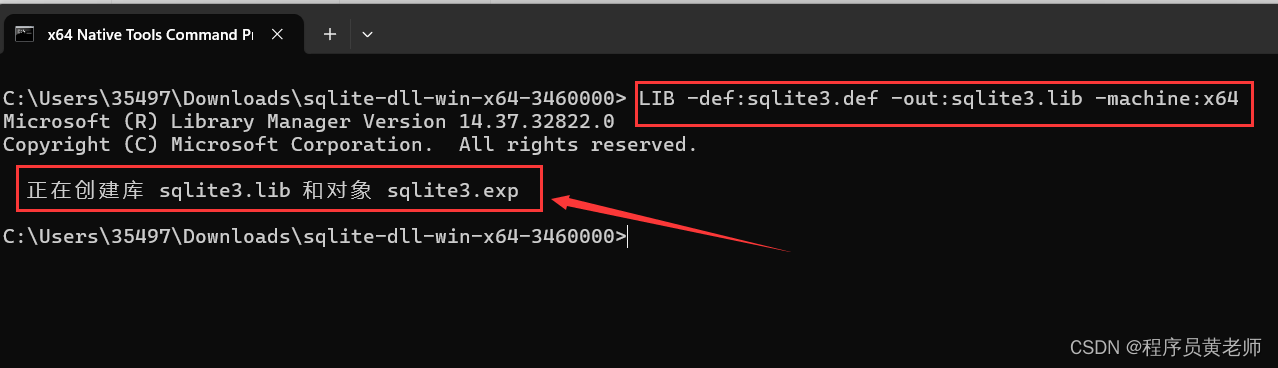
Windows VS2022 C语言使用 sqlite3.dll 访问 SQLite数据库
今天接到一个学生C语言访问SQLite数据库的的需求: 第一步,SQLite Download Page下载 sqlite3.dll 库 下载解压,发现只有两个文件: 于是使用x64 Native Tools Command Prompt 终端 生成 sqlite3.lib 和 sqlite3.exp文件 LIB -def:sqlite3.def -out:sqlite3.lib -machin…...

java库和包的概念
在Java中,"库"和"包"是两个不同的概念,但它们之间存在着密切的关联。 库(Library) 定义:库是一组已经编写好的代码和资源,用于解决特定的问题或提供特定的功能。它可以包含一个或多个…...

mysql内存结构
一:逻辑存储结构:表空间->段->区->页->行、 表空间:一个mysql实例对应多个表空间,用于存储记录,索引等数据。 段:分为数据段,索引段,回滚段。innoDB是索引组织表&…...
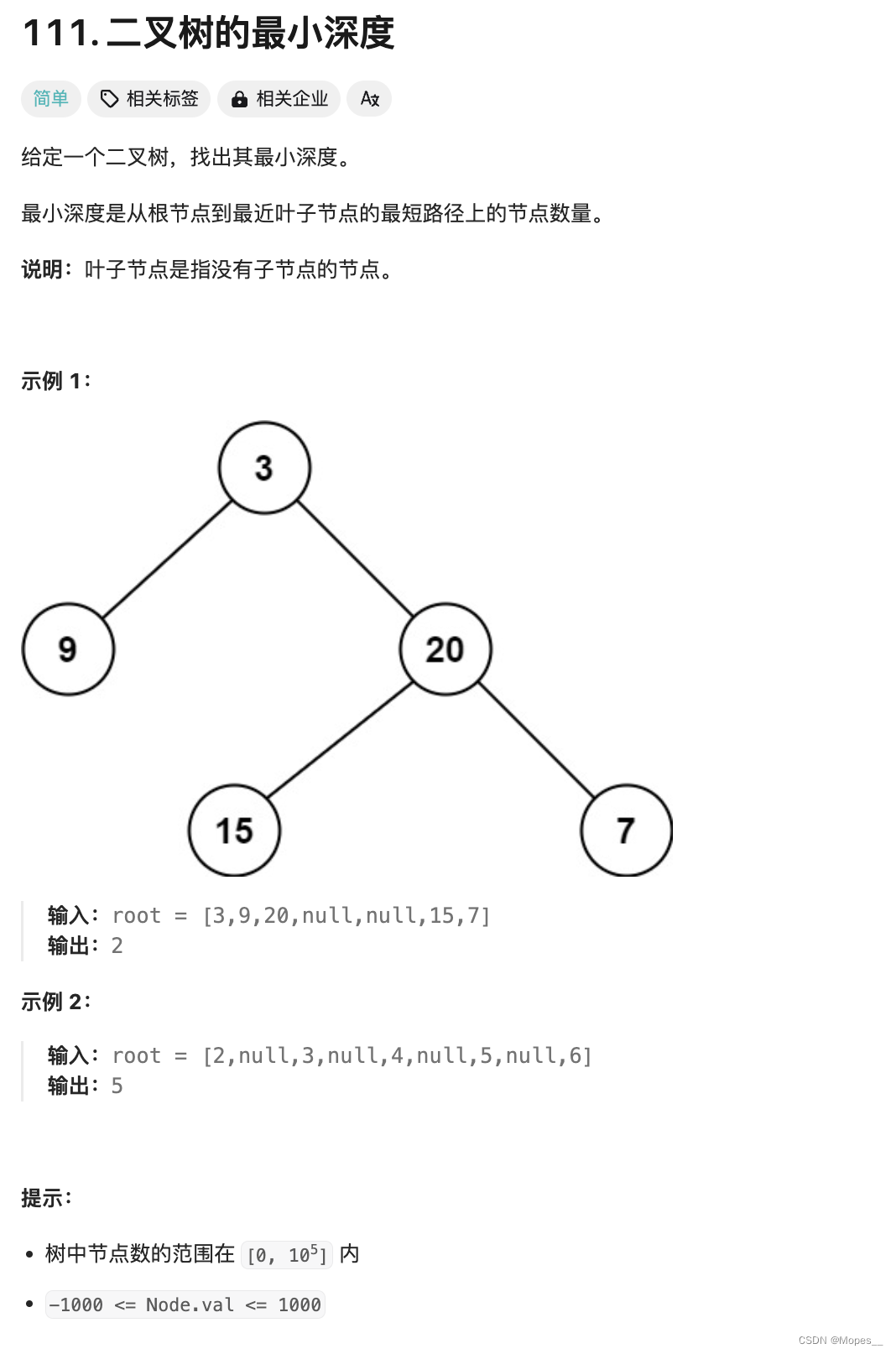
Python | Leetcode Python题解之第111题二叉树的最小深度
题目: 题解: class Solution:def minDepth(self, root: TreeNode) -> int:if not root:return 0que collections.deque([(root, 1)])while que:node, depth que.popleft()if not node.left and not node.right:return depthif node.left:que.appen…...

c++二进制输出
输入一个数,输出n个数,数可以是0或1;输入:4输出:0010;提示:本题要用到rand(),srand(time(0));代码如下:#include<bits/stdc.h> #include<windows.h> using namespace s…...
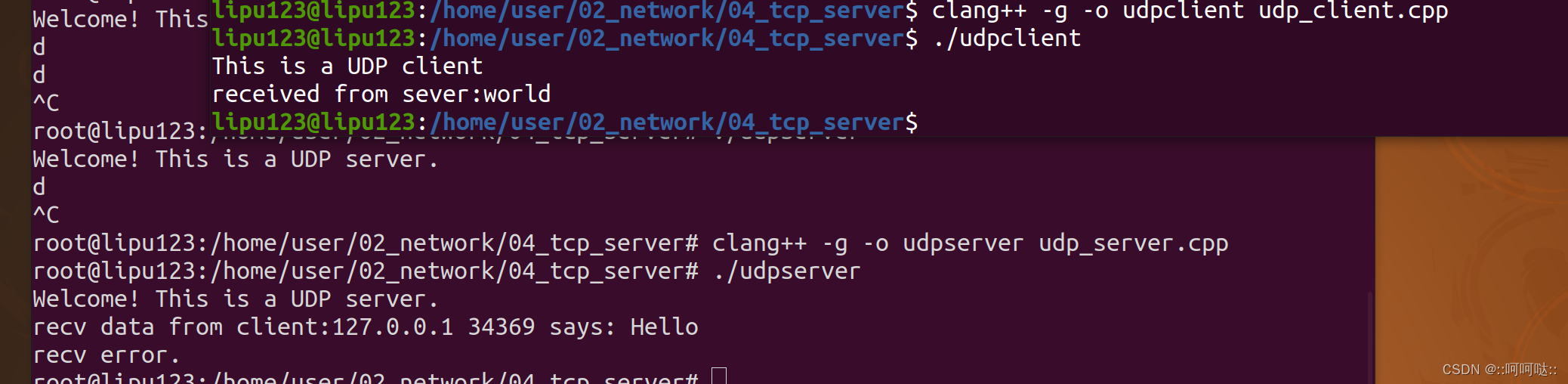
5. C++网络编程-UDP协议的实现
UDP是无连接的。 UDP Server网络编程基本步骤 创建socket,指定使用UDP协议将socket与地址和端口绑定使用recv/send接收/发送数据 由于UDP是无连接的,直接侦听就行使用close关闭连接 这个UDP接收数据的时候用的API是recvfrom,发送数据是sendto 客户端 …...
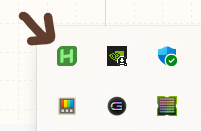
Altium Designer 中键拖动,滚轮缩放,并修改缩放速度
我的版本是AD19,其他版本应该都一样。 滚轮缩放 首先,要用滚轮缩放,先要调整一下AD 设置,打开Preferences,在Mouse Wheel Configuration 里,把Zoom Main Window 后面Ctrl 上的对勾取消掉,再把…...

python从入门到精通04
一、编写英文月份词典 month_num int(input("请输入您想要查询的月份:")) month_list [January,February,March,April,May,June,July,August,September,October,November,December] print("您查询的月份单词是:", month_list[mon…...
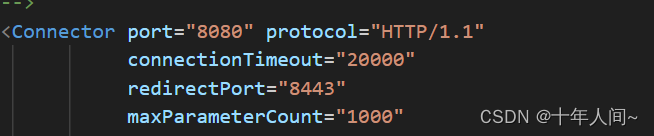
tomcat三级指导
版本 ./catalina.sh linux version.bat win 1.确认是否使用了tomcat管理后台 我们先找到配置文件:tomcat主目录下/conf/server.xml 可以查看到连接端口,默认为8080 然后查看manager-gui管理页面配置文件,是否设置了用户登录 配置文件…...

不知道是该怎么引用多个函数片段?具体示例如代码
🏆本文收录于「Bug调优」专栏,主要记录项目实战过程中的Bug之前因后果及提供真实有效的解决方案,希望能够助你一臂之力,帮你早日登顶实现财富自由🚀;同时,欢迎大家关注&&收藏&&…...
)
P3128 [USACO15DEC] Max Flow P题解(树上差分,最近公共祖先,图论)
前言: 题目链接:P3128 [USACO15DEC] Max Flow P - 洛谷 | 计算机科学教育新生态 (luogu.com.cn) 讲解: 这一题含金量真算高的,包含了建树(用了图论的知识),求最近公共祖先(倍增法…...
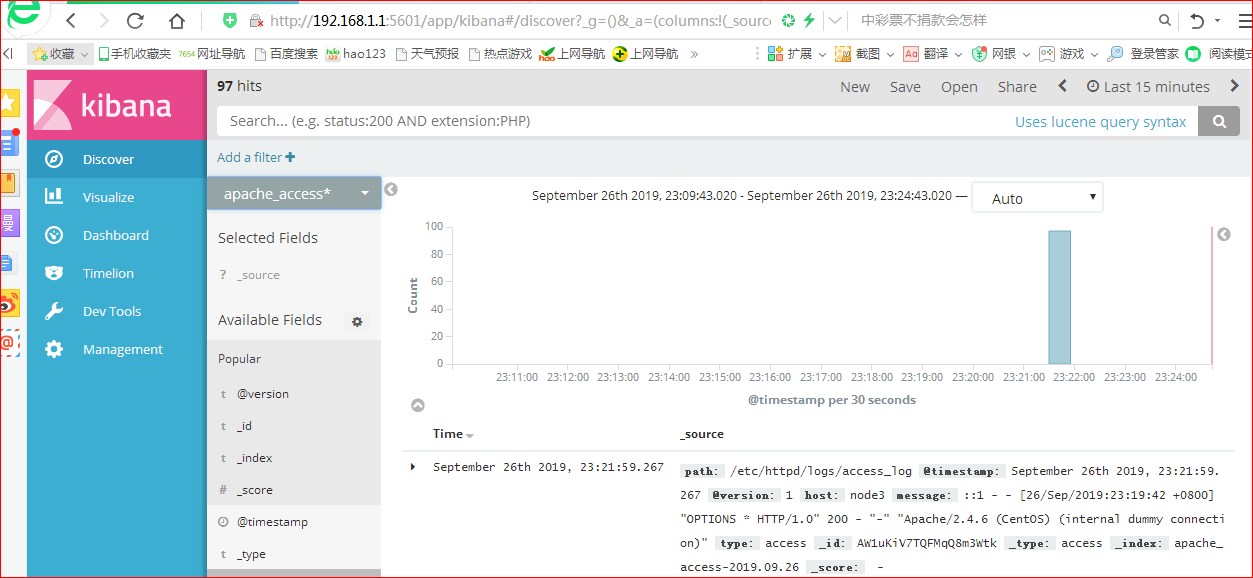
在Linux上面部署ELK
注明:一下的软件需要自己准备 一、准备环境: 1.两台elasticsearch主机4G内存 2.两台elasticsearch配置主机名node1和node2(可以省略) #vim /etc/hostname #reboot 3. 两台elasticsearch配置hosts文件 #vim /etc/hosts 192.168.1.1 node1 192…...

Langchain-Chatchat的markdownHeaderTextSplitter使用
文章目录 背景排查步骤官方issue排查测试正常对话测试官方默认知识库Debug排查vscode配置launch.json命令行自动启动condadebug知识库搜索测试更换ChineseRecursiveTextSplitter分词器 结论 关于markdownHeaderTextSplitter的探索标准的markdown测试集Langchain区分head1和head…...
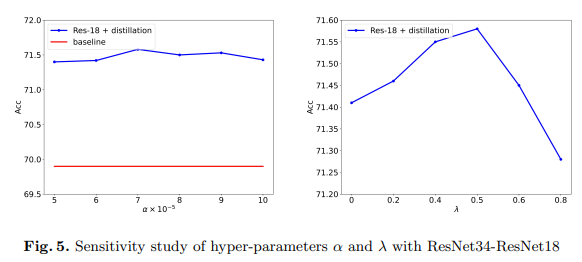
掩码生成蒸馏——知识蒸馏
摘要 https://arxiv.org/pdf/2205.01529 知识蒸馏已成功应用于各种任务。当前的蒸馏算法通常通过模仿教师的输出来提高学生的性能。本文表明,教师还可以通过指导学生的特征恢复来提高学生的表示能力。从这一观点出发,我们提出了掩码生成蒸馏(…...

【C#实战】Newtonsoft.Json基类子类解析
情景再现 假设你有如下类: public class Item {public int Id;public string Name; }public class Weapon: Item {public int CurrentAmmo; }public class Inventory {public List<Item> Items; } 其中你序列化的是Inventory类,Items列表里混杂着…...
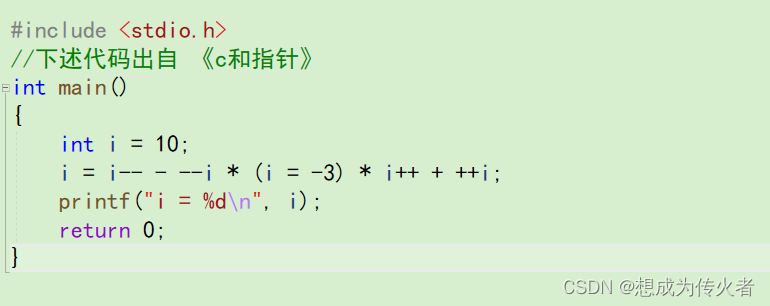
表达式求值的相关语法知识(C语言)
目录 整型提升 整型提升的意义 整型提升规则 整型提升实例 算术转换 赋值转换 操作符的属性 C语言的语法并不能保证表达式的执行路径唯一!!! 问题表达式 整型提升 C的整型算术运算总是至少以缺省整型类型的精度来进行的。为了获得这…...

开发中遇到Electron自定义窗口的问题
开发中遇到Electron自定义窗口的问题 使用VUE3 Electron 开发一个音乐软件,自定义导航栏的放大、缩小和关闭。 其中使用ipcRenderer进行联系Electron,进行放大、缩小和关闭操作。 遇到问题 遇到__dirname is not defined in ES module scope //在V…...
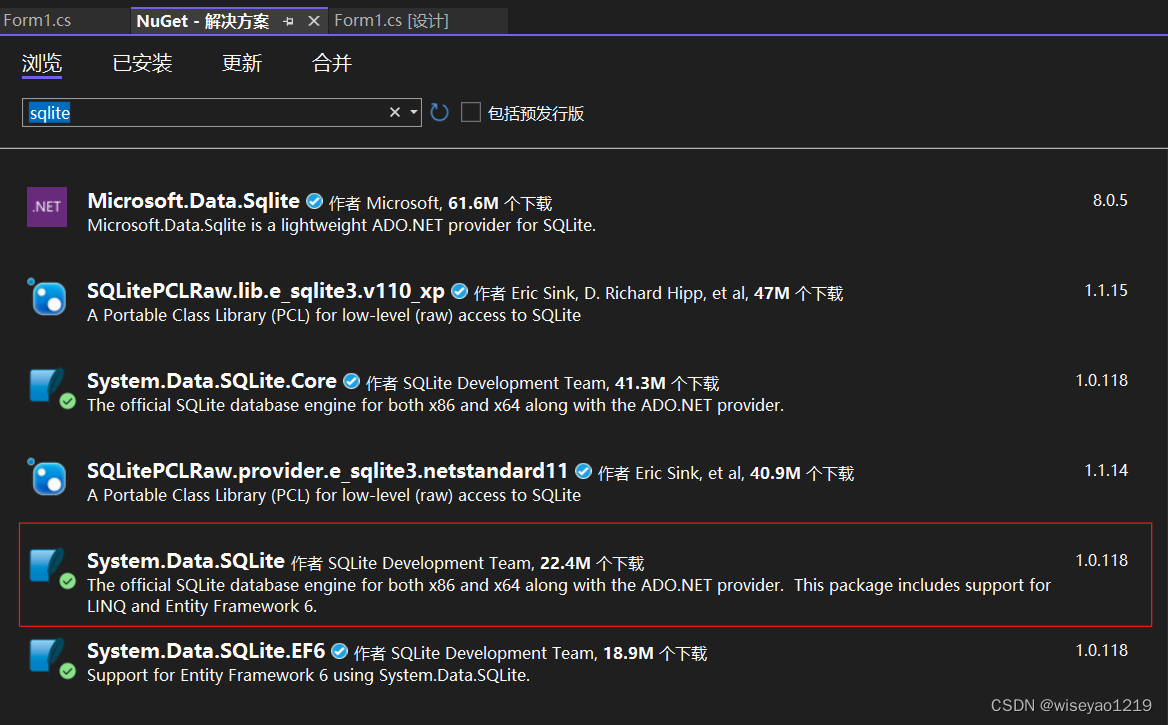
c# sqlite使用
安装包 使用 const string strconn "Data Sourcedata.db"; using (SQLiteConnection conn new SQLiteConnection(strconn)) {conn.Open();var cmd conn.CreateCommand();cmd.CommandText "select 1";var obj cmd.ExecuteScalar();MessageBox.Show(ob…...
详解)
39、Flink 的窗口剔除器(Evictors)详解
Evictors Flink 的窗口模型允许在 WindowAssigner 和 Trigger 之外指定可选的 Evictor,通过 evictor(...) 方法传入 Evictor。 Evictor 可以在 trigger 触发后、调用窗口函数之前或之后从窗口中删除元素, Evictor 接口提供了两个方法实现此功能&#x…...
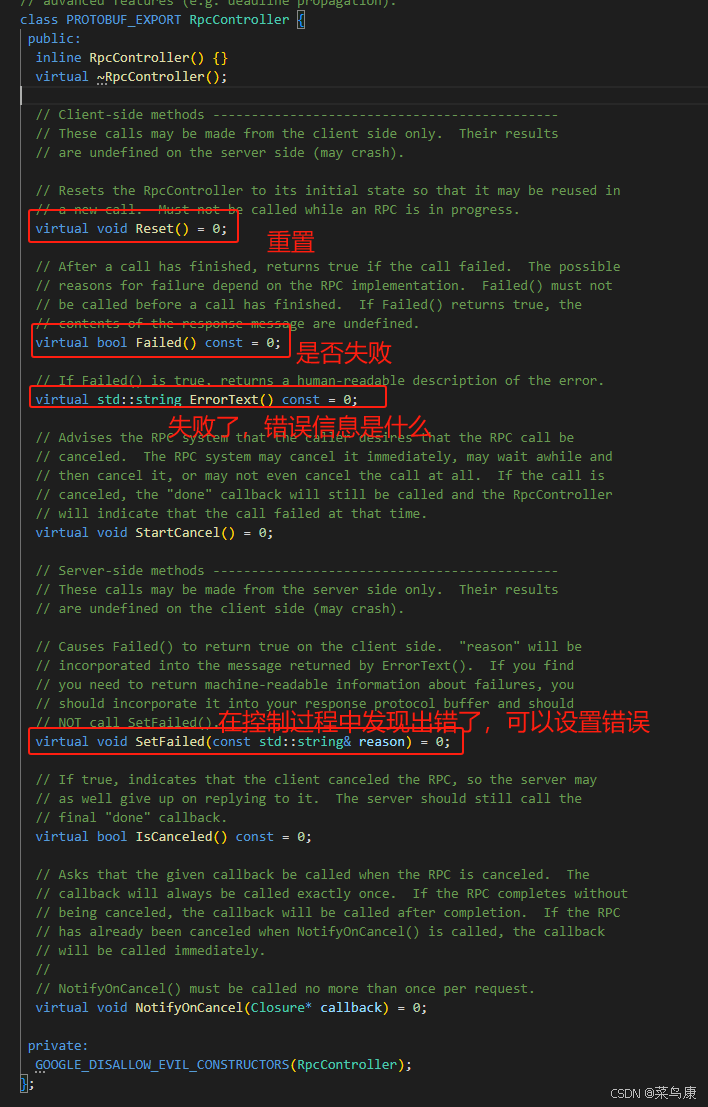
C++实现分布式网络通信框架RPC(3)--rpc调用端
目录 一、前言 二、UserServiceRpc_Stub 三、 CallMethod方法的重写 头文件 实现 四、rpc调用端的调用 实现 五、 google::protobuf::RpcController *controller 头文件 实现 六、总结 一、前言 在前边的文章中,我们已经大致实现了rpc服务端的各项功能代…...

应用升级/灾备测试时使用guarantee 闪回点迅速回退
1.场景 应用要升级,当升级失败时,数据库回退到升级前. 要测试系统,测试完成后,数据库要回退到测试前。 相对于RMAN恢复需要很长时间, 数据库闪回只需要几分钟。 2.技术实现 数据库设置 2个db_recovery参数 创建guarantee闪回点,不需要开启数据库闪回。…...
:OpenBCI_GUI:从环境搭建到数据可视化(下))
脑机新手指南(八):OpenBCI_GUI:从环境搭建到数据可视化(下)
一、数据处理与分析实战 (一)实时滤波与参数调整 基础滤波操作 60Hz 工频滤波:勾选界面右侧 “60Hz” 复选框,可有效抑制电网干扰(适用于北美地区,欧洲用户可调整为 50Hz)。 平滑处理&…...
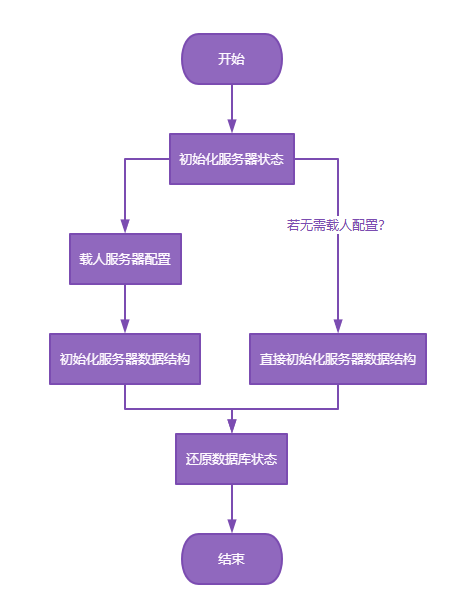
【Redis技术进阶之路】「原理分析系列开篇」分析客户端和服务端网络诵信交互实现(服务端执行命令请求的过程 - 初始化服务器)
服务端执行命令请求的过程 【专栏简介】【技术大纲】【专栏目标】【目标人群】1. Redis爱好者与社区成员2. 后端开发和系统架构师3. 计算机专业的本科生及研究生 初始化服务器1. 初始化服务器状态结构初始化RedisServer变量 2. 加载相关系统配置和用户配置参数定制化配置参数案…...

五年级数学知识边界总结思考-下册
目录 一、背景二、过程1.观察物体小学五年级下册“观察物体”知识点详解:由来、作用与意义**一、知识点核心内容****二、知识点的由来:从生活实践到数学抽象****三、知识的作用:解决实际问题的工具****四、学习的意义:培养核心素养…...

工程地质软件市场:发展现状、趋势与策略建议
一、引言 在工程建设领域,准确把握地质条件是确保项目顺利推进和安全运营的关键。工程地质软件作为处理、分析、模拟和展示工程地质数据的重要工具,正发挥着日益重要的作用。它凭借强大的数据处理能力、三维建模功能、空间分析工具和可视化展示手段&…...

Qt Http Server模块功能及架构
Qt Http Server 是 Qt 6.0 中引入的一个新模块,它提供了一个轻量级的 HTTP 服务器实现,主要用于构建基于 HTTP 的应用程序和服务。 功能介绍: 主要功能 HTTP服务器功能: 支持 HTTP/1.1 协议 简单的请求/响应处理模型 支持 GET…...

c#开发AI模型对话
AI模型 前面已经介绍了一般AI模型本地部署,直接调用现成的模型数据。这里主要讲述讲接口集成到我们自己的程序中使用方式。 微软提供了ML.NET来开发和使用AI模型,但是目前国内可能使用不多,至少实践例子很少看见。开发训练模型就不介绍了&am…...
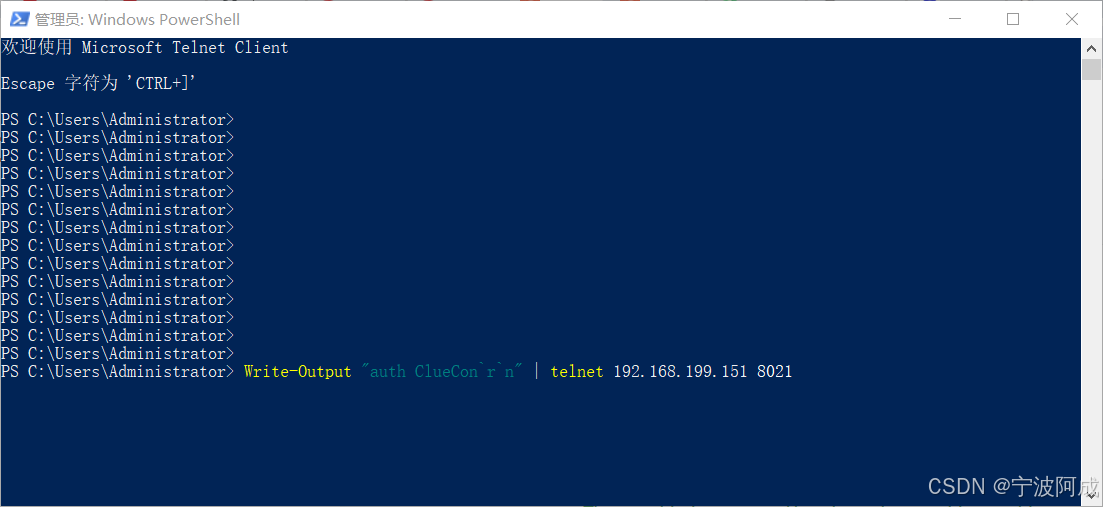
用docker来安装部署freeswitch记录
今天刚才测试一个callcenter的项目,所以尝试安装freeswitch 1、使用轩辕镜像 - 中国开发者首选的专业 Docker 镜像加速服务平台 编辑下面/etc/docker/daemon.json文件为 {"registry-mirrors": ["https://docker.xuanyuan.me"] }同时可以进入轩…...
)
是否存在路径(FIFOBB算法)
题目描述 一个具有 n 个顶点e条边的无向图,该图顶点的编号依次为0到n-1且不存在顶点与自身相连的边。请使用FIFOBB算法编写程序,确定是否存在从顶点 source到顶点 destination的路径。 输入 第一行两个整数,分别表示n 和 e 的值(1…...
